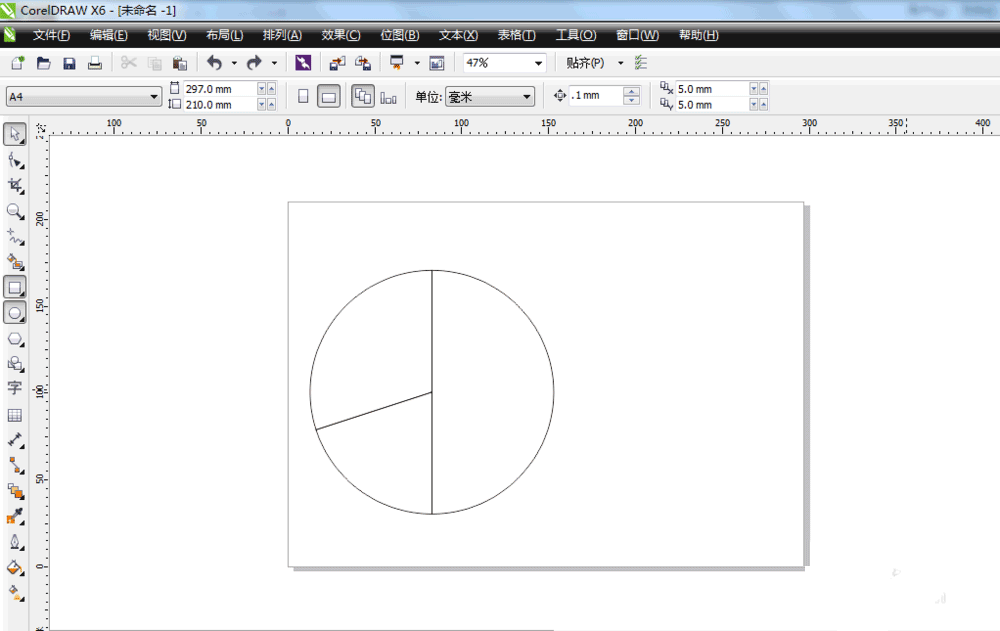在工作过程中,经常需要根据各种数据制作一些图形,比如饼形图。这一节我们先来看看使用cdr软件,怎样绘制饼形图的轮廓吧~下面我们来看看吧!
1、在CorelDraw X6软件界面的左边工具栏选择椭圆形工具,按住键盘上的ctrl键,绘制一个正圆图形
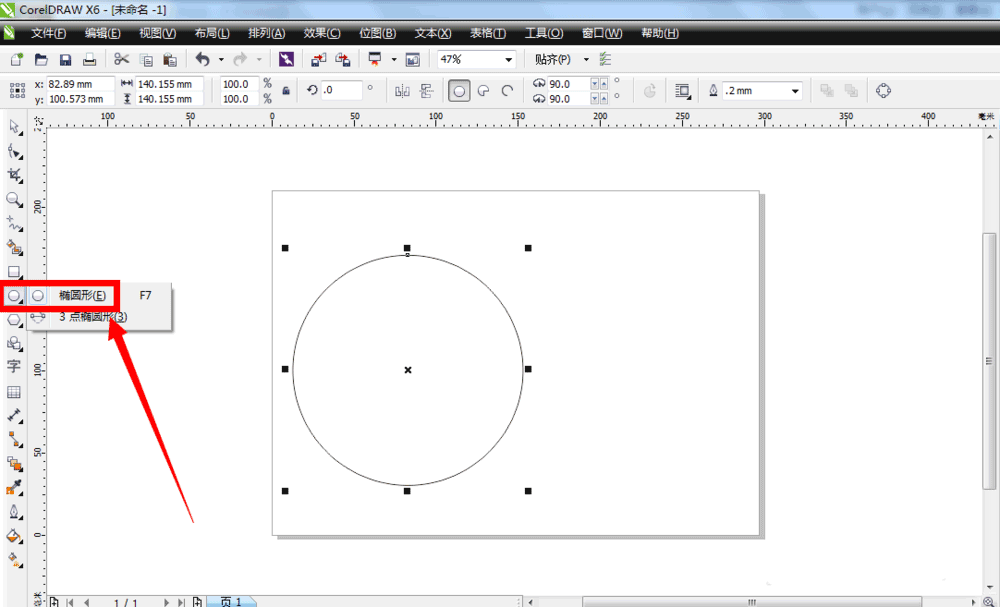
2、如图所示,在页面上方可以看到三个选项:椭圆形、饼图、弧。
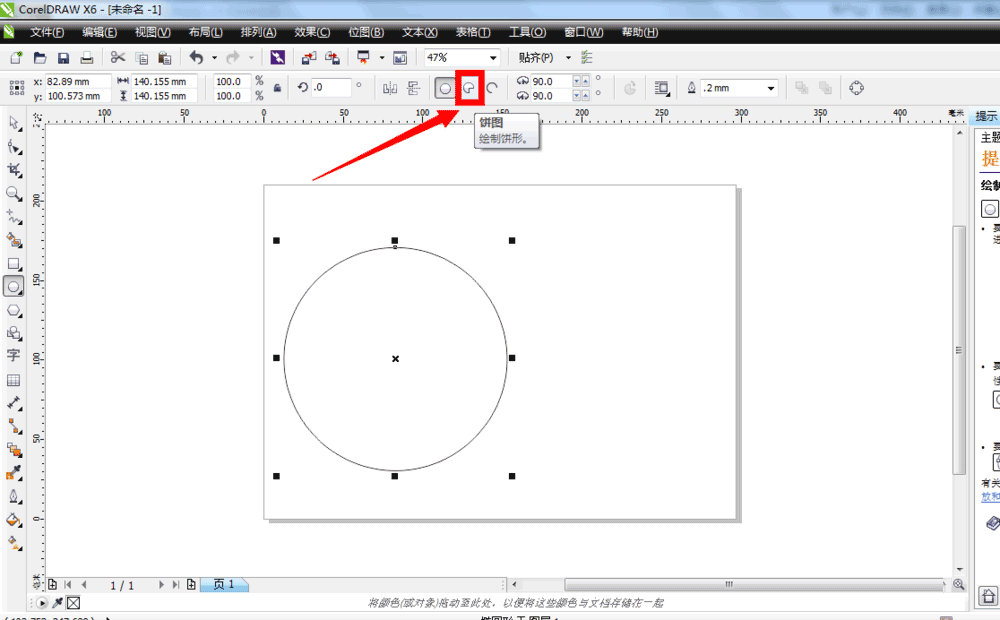
3、在三个选项里,单击选中中间的“饼图”,即可得到如图所示的饼图。
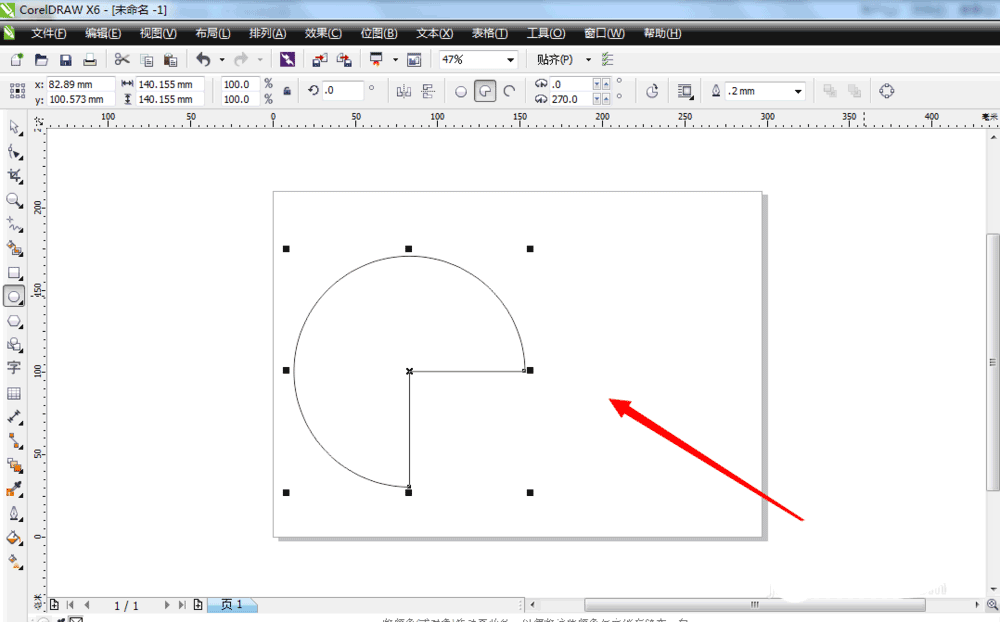
4、制作饼图轮廓,最重要的就是在页面上方设置好饼图的起始和结束的角度。
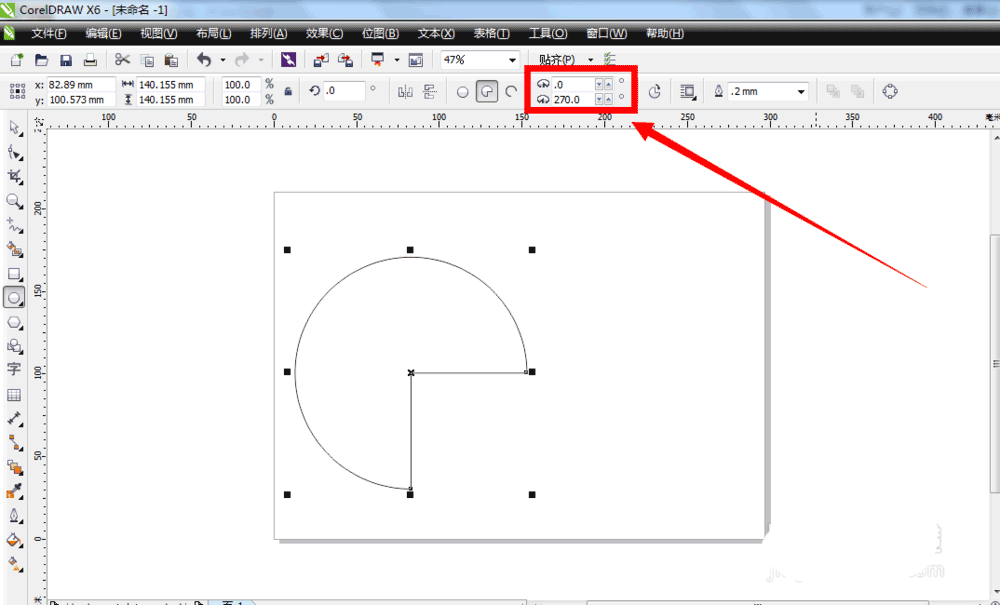
5、比如,我们设置开始角度为90°,结束角度为180°,就可以得到如图所示的四分之一的圆。
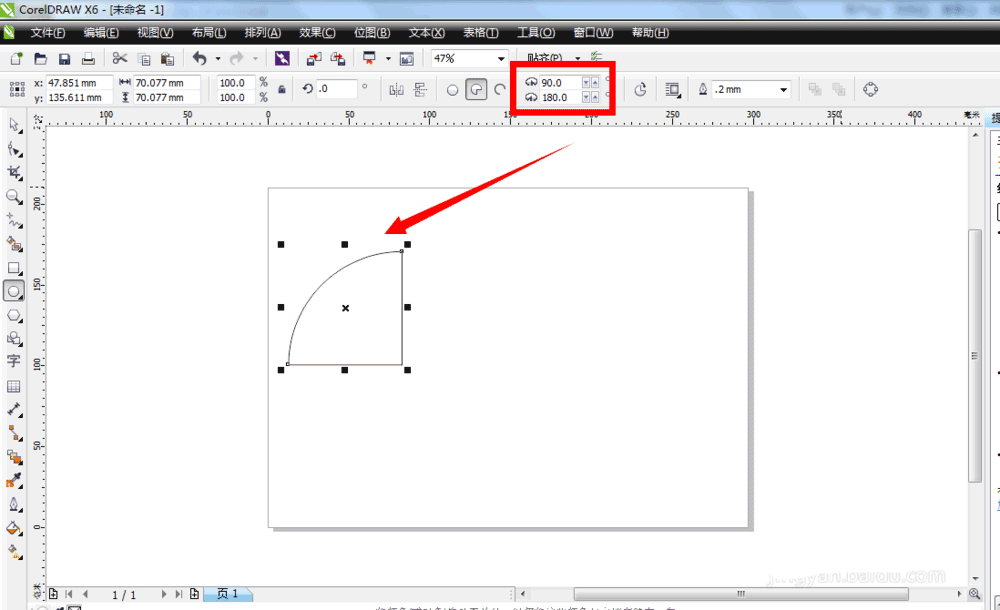
6、假使我们要求饼图的一部分比例为30%,起始角度为90°,一个圆360°,30%的圆应该是108°,那么起始度为90°,再加上108°,结束的角度应该为198°了。

7、按照ctrl+C,ctrl+V,先复制一份30%的扇形,再在页面上方设置起始角度为198°,结束角度为270°,即可以得到20%的饼图了。
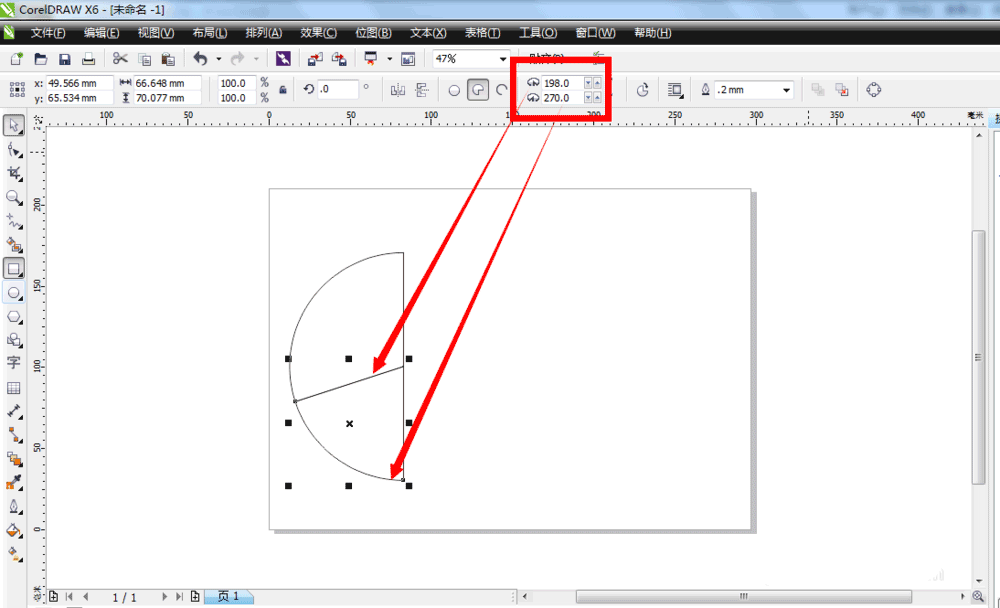
8、按照ctrl+C,ctrl+V,先复制一份20%的扇形,再在页面上方设置起始角度为270°,结束角度为90°,即可以得到剩下的50%的饼图了。这里温馨提醒一下,扇形角度的设置必须按逆时针的方向走的。
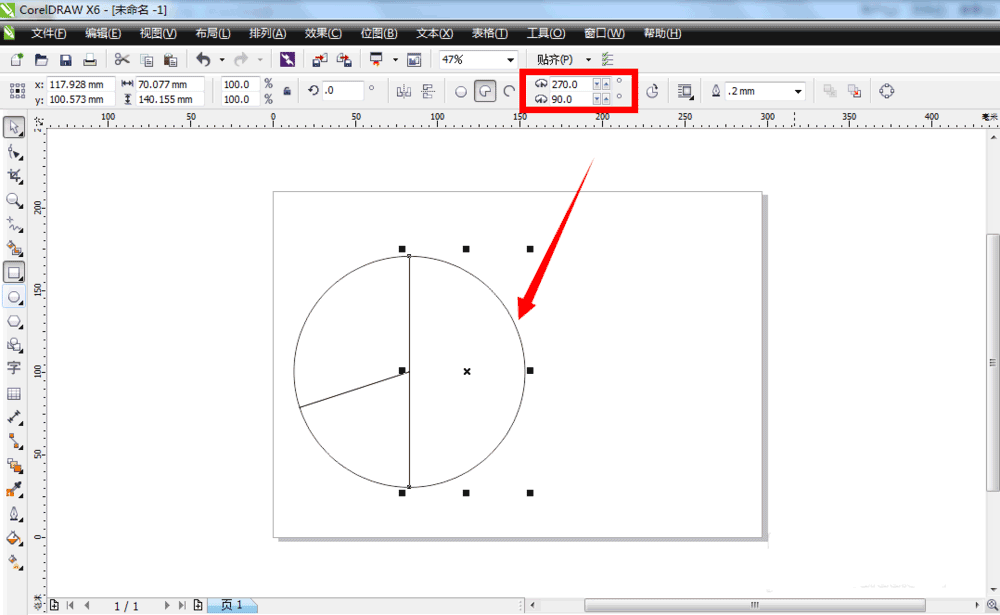
9、最后,我们就可以完成了一个比例分别为30%、50%、20%的饼图的轮廓了。